Kung ang materyal ng teksto ay hindi umaangkop sa kinakailangang lugar ng pahina, makakatulong sa iyo ang pag-alam kung paano gawing mas maliit ang teksto. Ang utos na ito ay kasama sa anumang programa sa teksto, pati na rin sa mga kilalang editor ng larawan at larawan, mga spreadsheet at programa ng Excel para sa paglikha ng mga proyekto sa multimedia. Maaaring mabawasan ang teksto kapwa sa maginhawang mabilis na panel at gamit ang mga key ng keyboard.
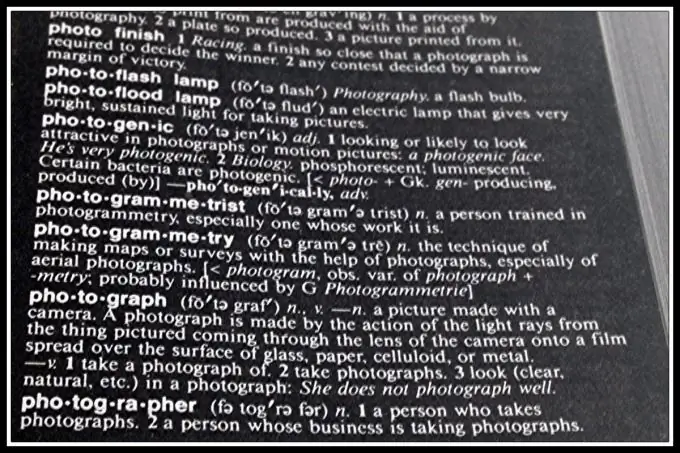
Panuto
Hakbang 1
Magbukas ng isang kilalang programang teksto. Maaari itong maging isang pamantayang "Notepad", hindi gaanong kilalang Word Pad, na minamahal ng lahat ng Microsoft Office Word, pati na rin isang programa para sa paglikha ng mga peryodiko ng Microsoft Publisher at iba pa. Piliin ang nais na lugar ng teksto na balak mong bawasan. Ang lahat ng mga editor ng teksto sa itaas ay may isang espesyal na panel ng pag-format ng teksto sa tuktok ng gumaganang window. Naglalaman ito ng mga pindutan ng serbisyo na nagbabago sa format ng font, istilo, laki, kulay at posisyon sa pahina ng dokumento. Itakda ang teksto sa kinakailangang laki - laki ng point, sa pamamagitan lamang ng pagpili ng naaangkop na halagang bilang. Halimbawa, bawasan ang laki ng font mula "14" hanggang "12".
Hakbang 2
Maaari mong itakda ang laki ng font nang manu-mano kung hindi mo nakita ang isang naaangkop na halaga sa listahan ng mga laki. Kung hindi ipinakita ang format bar, dapat mo itong paganahin. Upang magawa ito, gamitin ang tab na "Tingnan" sa tuktok na menu bar. Mag-click sa "Tingnan" at i-on ang "Pag-format" sa seksyong "Mga Toolbars". Maaari mong gamitin ang keyboard upang mabawasan ang font. Piliin ang nais na lugar ng teksto. Pindutin ang key na kombinasyon ng Ctrl + [. Pagkatapos nito, ang laki ng font at lahat ng teksto bilang isang buo ay magbabawas ng eksaktong 1 puntos.
Hakbang 3
Kung nagtatrabaho ka sa isang Word, AbiWord o Wordpad, mainam na gamitin ang espesyal na serbisyo ng "Talata", dahil maaari mong gawing mas maliit ang teksto doon sa pamamagitan ng pagbawas sa spacing ng linya. Buksan ang menu na "Format", ang seksyong "Talata". Magbubukas ang isang bagong window ng serbisyo. Susunod, pumunta sa tab na "Mga Indents at Spacing". Sa ibabang kahon na "Spacing", itakda ang nais na spacing ng linya. I-click ang Ok button upang i-save ang mga parameter. Sa mga editor ng graphic at larawan, ang laki ng teksto ay madalas na binago gamit ang mouse. Matapos ipasok ang isang caption sa workspace o papunta mismo sa imahe, piliin ito gamit ang mouse. Pagkatapos ay kunin ang gilid ng tuldok na linya na pumapalibot sa teksto gamit ang mouse. Hilahin ang gilid patungo sa gitna ng pagsulat upang mapaliit ang teksto.






